Win8增加了快速启动功能,能让计算机尽快的启动进入Windows界面。win8的这种快速启动功能只会在“关机”后再开机时起作用,对于直接选择“重启”不起作用。默认情况下,在 Windows 中快速启动处于启用状态。那么我们该如何关闭快速启动额?今天百事网小编就分享一下关闭快速启动教程。
操作步骤:
1,打开控制面板,选择“硬件和声音”
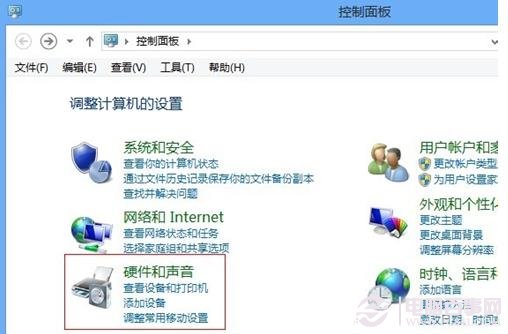
2、在系统桌面,左键点击右下角系统自带“电池”图标,出现如下界面,选择更多“电源选项”;
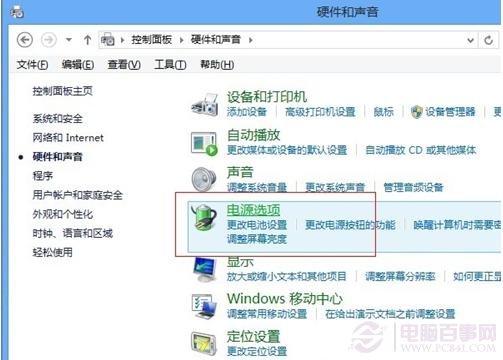
3、弹出的“电源选项”界面,如下图所示,点击“选择电源按钮的功能”;
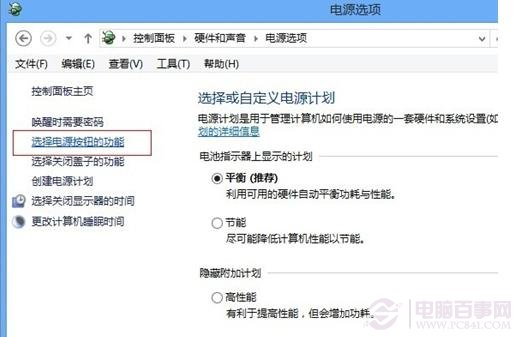
4、在弹出界面,发现部分选项无法更改,先点击“更改当前不可用的设置”,如下图所示,
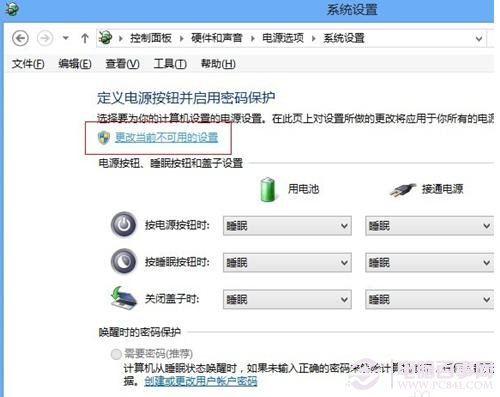
5、在如下界面,之前无法选择的选项已经可以更改,可以看到“启用快速启动(推荐)”选项(系统默认开启),我们可以在此设置是否开启或者关闭此功能,取消选择“启用快速启动(推荐)”,然后“保存修改”即可关闭win8快速启动功能
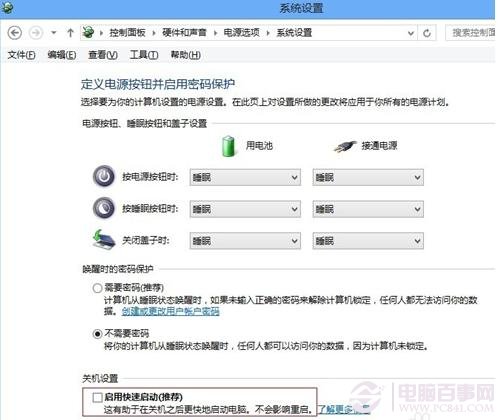
 站长资讯网
站长资讯网